PDFファイルを他の人に電子メールで送信しようとしたことがある場合は、サイズが大きいために電子メールを送信できなかった可能性があります。 PDFファイル内の画像、グラフィックス、フォーム、およびテキストは、PDFファイルを非常に大きくする可能性があり、その結果、デバイスの限られたストレージの多くを占有することになります。ただし、PDFファイルは他の種類のファイルと同じように圧縮して、持ち運びや読み取り用に小さくすることができます。
この記事では、PDFファイルをオンラインで圧縮するためのいくつかの方法と、PDFファイルのサイズを効果的に縮小するのに役立つオフラインでPDFファイルを圧縮するための追加の方法(Adobe Acrobat、有料ソフトウェア)をお勧めします。 。
パート1-PDFファイルのサイズを確認する方法
PDFファイルのサイズを確認する簡単な方法は、ドキュメントに移動し、ドキュメントを右クリックして[プロパティ]をクリックすることです。これにより、PDFのサイズを明確に知ることができます。または、Adobe AcrobatなどのPDF Readerを使用している場合は、ドキュメントのプロパティで情報を確認できます。
PDFファイルが大きすぎると、アップロードや他のユーザーとの共有により多くの時間を費やすことになります。また、受信者はファイルをダウンロードするのに多くの時間を費やす必要がありますが、これは間違いなく非常に厄介です。
それでは、Mac、Windows、およびさまざまなシステムを備えたその他のデバイスでPDFサイズを圧縮する方法に関するヒントをいくつか見てみましょう。
パート2-無料でPDFをオンラインで圧縮
オンラインとオフラインの両方でPDFファイルを圧縮する方法があります。ただし、デスクトッププログラムのダウンロードとインストールには時間がかかるため、 EasePDF、 Smallpdfなどのオンラインプログラムを使用して、便利で簡単な方法でPDFファイルを圧縮できれば幸いです。
EasePDF
EasePDF Compress PDFは、数回クリックするだけでPDFファイルをオンラインで圧縮するのに役立ちます。 MacまたはWindows、iOSおよびAndroidのいずれを使用していても、インターネットに接続されたデバイスから外出先でファイルを処理でき、デバイスのストレージを占有しません。さらに、 EasePDF Compress PDFには、PDFファイルに含まれる画像とテキストの出力品質を決定するための3つのモードがあります。
ステップ1.PDFを圧縮するには、まず、 Google Chrome、 Safari 、Firefoxなどのデバイスに既にインストールされているWebブラウザーでEasePDFに移動する必要があります。
手順2. [ PDFの圧縮]を選択します。 [ファイルを追加]をクリックしてローカルコンピューターからPDFファイルを追加するか、ファイルを対応する領域にドラッグアンドドロップします。 GoogleドライブやDropboxなどのクラウドアカウントからソースファイルをアップロードすることもできます。 PDFファイルがURLリンクとして保存されている場合、 EasePDFではURLリンクを介してPDFファイルをアップロードできるため、圧縮前にダウンロードする必要はありません。

ステップ3.これでPDFファイルを表示できます。ファイルにはアイコン(回転、拡大、削除)があり、圧縮する前にPDFファイルに簡単な変更を加えることができます。また、プラスアイコンを押すとファイルを追加できます。

ステップ4.圧縮を開始するモードを選択します。エクストリーム、レコメンド、ハイです。それらが何を意味するのかを一つずつ見てみましょう。

エクストリームモード:圧縮率は高くなりますが、品質は低下します。つまり、ファイルが極端に縮小されます。以前よりもはるかに小さくなりますが、画像やテキストが影響を受けるため、以前と同じようには見えない場合があります。
推奨モード:優れた圧縮と品質。これはデフォルトのモードでもあります。ここで何も選択しない場合、サーバーは、出力品質を維持すると同時に、PDFファイルを適切な方法で圧縮するための推奨モードを選択します。
高モード:圧縮率は低くなりますが、品質は高くなります。つまり、ファイルはわずかに圧縮されます。このモードの利点は、出力品質が最高になることです。
ステップ5.PDFファイルのモードを選択したら、[ PDFの圧縮]をクリックします。次に、圧縮を待ちます。その後、デバイスにダウンロードするか、クラウドアカウントに保存し直すことができます。また、他の人と共有したい場合は、 EasePDFがPDFファイル用に作成したURLリンクをコピーして貼り付けてください(24時間で有効)。
Smallpdf
オンラインでPDFサイズを圧縮する方法について質問がある場合は、 Smallpdfをご覧ください。 SmallpdfはオールインワンのオンラインPDFソリューションであり、ユーザーが圧縮、分割、マージ、ロック解除などのPDFファイルを操作するのに役立つPDFツールを提供します。さらに、 Smallpdfにはオンラインバージョンとデスクトップバージョンの両方があるため、クロスプラットフォームであり、任意のデバイスから利用できます。唯一の欠点は、 Smallpdfを1時間に2回しか無料で使用できないことです。オフラインで作業したい場合は、デスクトッププログラムを含むSmallpdf Proの料金を支払う必要があり、購入する前に14日間の無料トライアルを利用できます。
手順Smallpdfにアクセスし、ホームページで[PDFの圧縮]を選択します。

ステップ2.PDFファイルをアップロードします。デバイスから、またはGoogleドライブとDropboxからファイルにアクセスできます。便利なように、ファイルをロード領域に直接ドラッグアンドドロップできます。
ステップ3.次に、基本圧縮と強力圧縮から選択する必要がありますが、後者はProのみであるため、料金を支払う必要があります。したがって、基本圧縮を無料で選択できます。次に、[オプションの選択]をクリックします。

ステップ4.PDFファイルがどれだけ圧縮されているかを確認するのは良いことです。その後、ダウンロードするか、 GoogleドライブとDropboxに再度保存できます。さらに、さらに変更を加えたい場合は、 Smallpdfがいくつかの関連ツールを推奨します。

AltoCompressPDF
AltoCompressPDFは、簡単でシンプルなツールです。上記の2つのPDF圧縮ツールには、通常、必要に応じてPDFのサイズを縮小するオプションが含まれています。ただし、無料で扱いやすいオプションをお探しの場合は、Mac、Windows、およびその他の多くのオペレーティングシステムでPDFを圧縮するのに役立つAltoCompressPDFを試してみてください。
ステップ1.AltoCompressPDFを起動し、PDFファイルをアップロードする準備をします。
手順2. [ファイルの選択]をクリックしてPDFファイルをアップロードするか、ファイルをテーブルにドラッグアンドドロップします。さらに、AltoCompressPDFは、クラウドアカウントからのアクセスファイルもサポートしています。
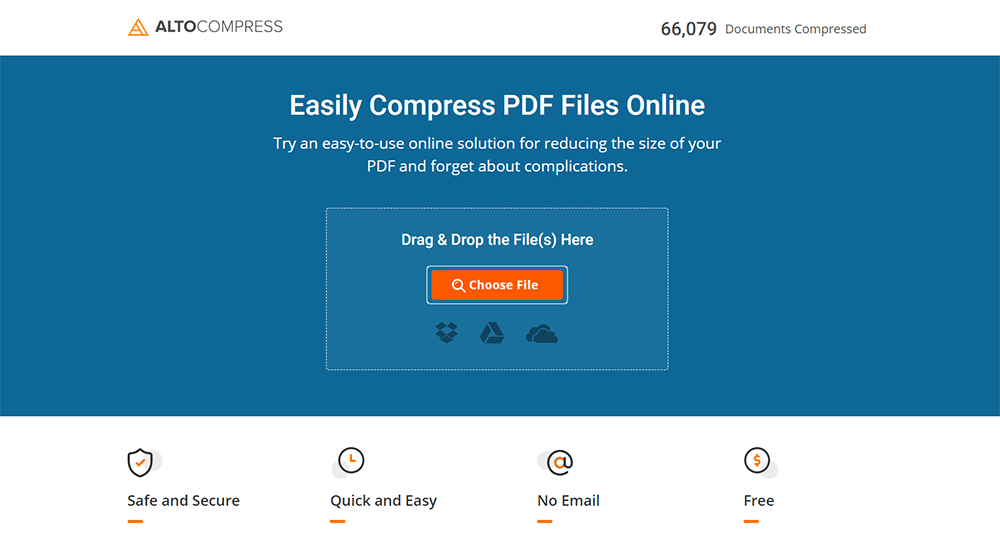
ステップ3.次に、PDFファイルがアップロードされます。 [今すぐ圧縮]をクリックして、圧縮を開始します。
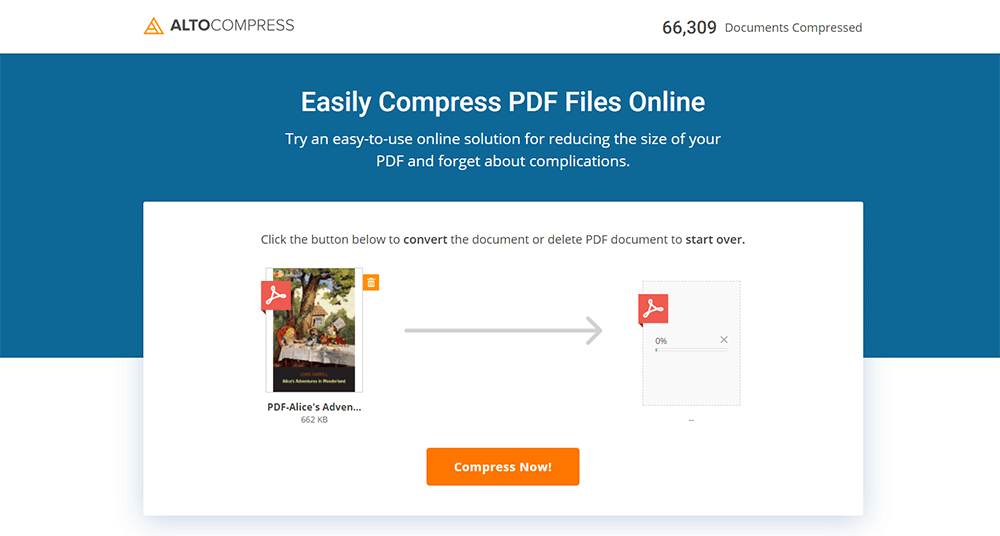
ステップ4.次に、圧縮が完了したら、圧縮ファイルをダウンロードするか、AltoComressPDFが推奨するツールを使用してPDFファイルを操作するかを選択できます。
パート3-PDFを圧縮する他の方法
たぶん、あなたはまだデスクトッププログラムを使ってPDFファイルを圧縮したいと思うでしょう。多くのオフラインPDF圧縮ツールの中で、フル機能のプロフェッショナルなデスクトップPDFコンバーターであるAdobe Acrobat DC Proを使用することをお勧めします。
Adobe Acrobat DC Pro
Adobe Acrobat DC Proは非常に強力なので、PDFファイルに関するすべての質問をほぼ解決できます。 PDFをオフラインで圧縮したい場合は、それが最良の選択になります。
Adobe Acrobatが最新バージョンの場合は、シンプルで簡単な方法を使用して、PDFファイルをより小さなPDFファイルに再保存できることに注意してください。最初にPDFファイルを開き、 [ファイル] > [その他として保存]> [ PDFのサイズを縮小]を選択します。次に、ポップアップが表示されます。[ OK ]をクリックしてPDFを保存してください。次に、PDFファイルのサイズがすでに縮小されていることがわかります。 Adobe Acrobatが最新のものでない場合は、OptimizePDFを使用してPDFファイルのサイズを縮小することもできます。

手順1.AdobeAcrobatをインストールして開きます。次に、[ツール] > [ PDFの最適化]を選択します。
ステップ2.次にPDFファイルをアップロードします。圧縮する前に、左側のツールを使用してPDFファイルを編集できます。次に、[ファイルサイズの縮小]を選択します。
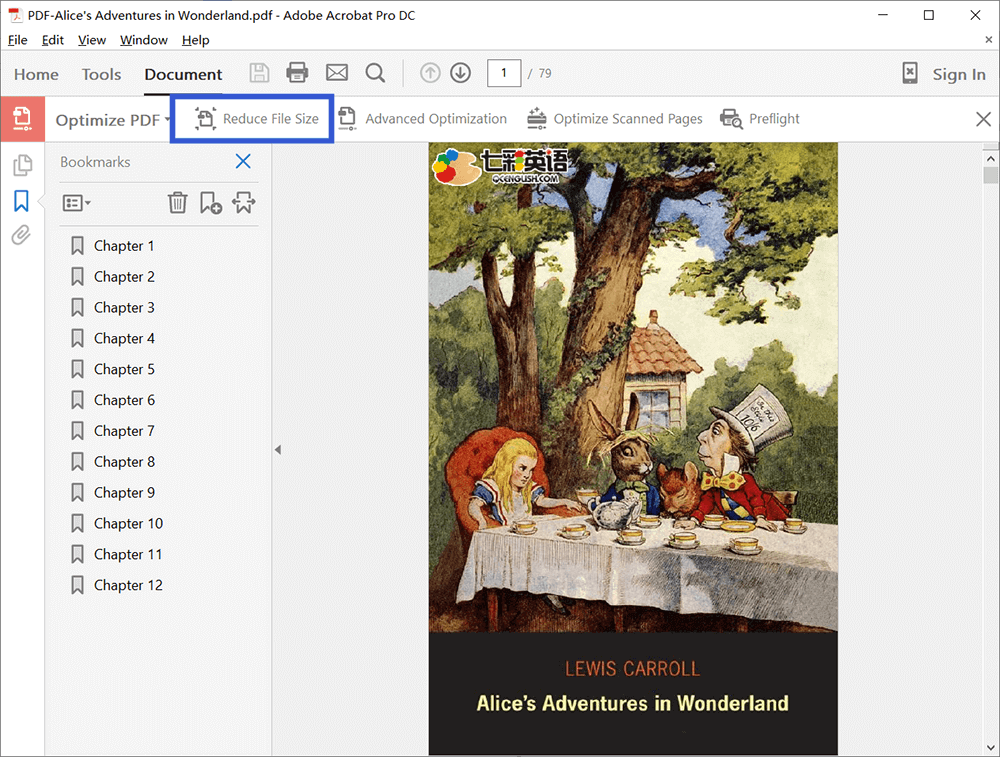
ステップ3.ポップアップが表示されたら、Adobe Acrobat DCでファイルサイズを大幅に縮小できるため、ファイルの互換性を選択する必要があります。次に、[ OK ]をクリックします。
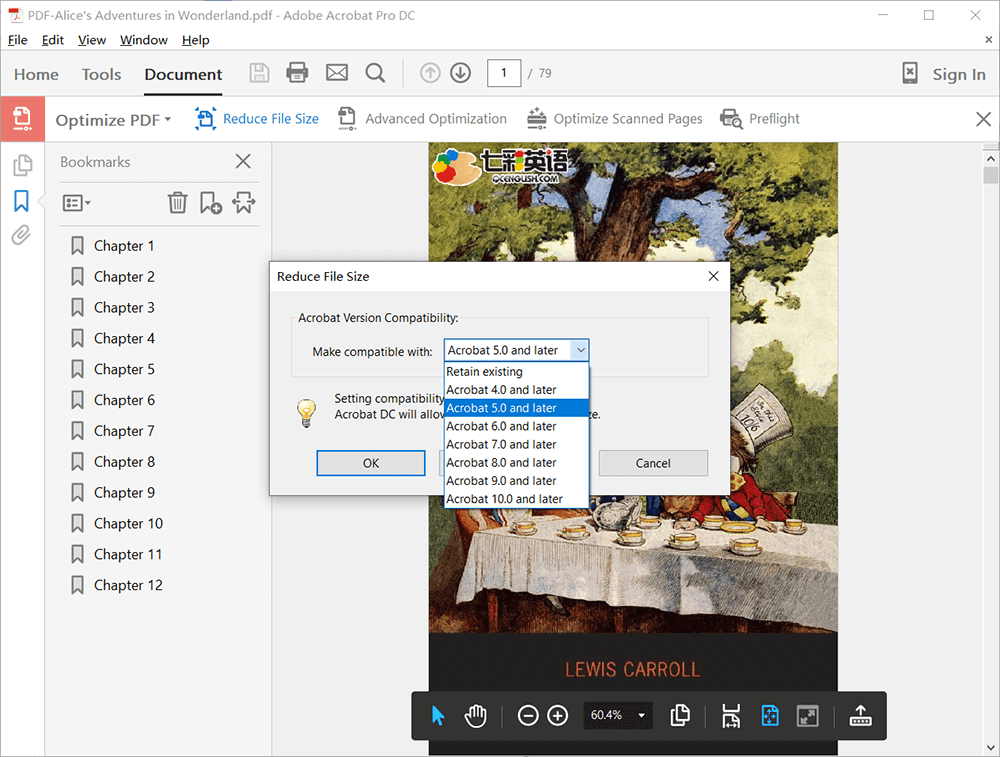
ステップ4.PDFファイルの場所を選択し、名前を変更します。次に、全体の圧縮が行われます。
結論
自分に合ったツールを選択する限り、PDFの圧縮は難しくありません。私たちの最初の選択肢は、ツールの無料で高品質な出力であるEasePDFからのPDFの圧縮です。さらにプロフェッショナルで高品質のツールが必要な場合は、 Adobe Acrobat DC Proを検討してください。詳細について、またはまだ質問がある場合は、お気軽にお問い合わせください。
この記事は役に立ちましたか?
はい または いいえ
























Comment
コメントを残す最初の人ですか?
このリソースにはまだコメントがありません。 今すぐコメントを共有しますか?
コメントを入力してください
あなたの名前を入力してください
正しいメールアドレスを入力してください
ご意見ありがとうございます
私たちはあなたのコメントに心から感謝し、それらは私たちにとって本当に役に立ちます。 EasePDFが気に入ったら、友達とシェアしてください。
シェア